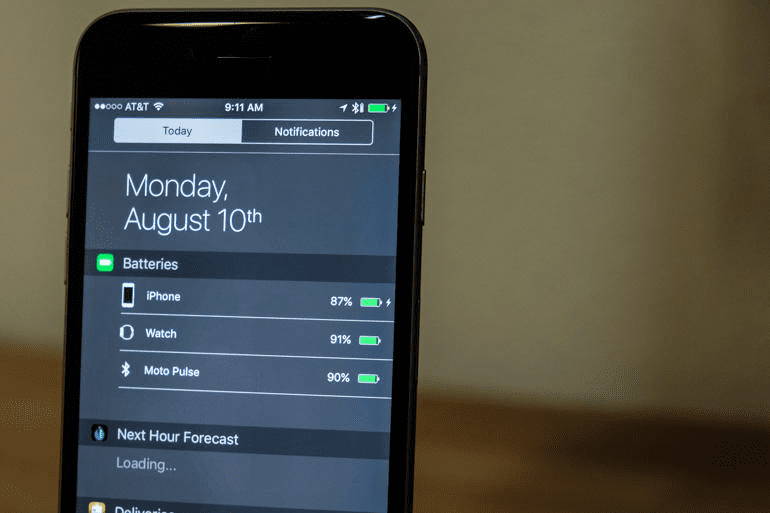
Il tentativo di Apple di portare ordine dal caos di bip e bloop che illuminano costantemente i nostri iPhone ha subito una serie di revisioni dalla sua uscita nel 2011. Sfortunatamente, il Centro notifiche ha ancora la reputazione di essere un po' complicato e l'aggiunta di widget di terze parti non ha aiutato a chiarire qualsiasi confusione.
Questa reputazione ha impedito a molti utenti di iPhone di scavare nel Centro notifiche e scoprire la sua utilità. Tuttavia, la funzione non è così difficile da capire come sembra e sei sicuro di trovare qualcosa per migliorare la tua esperienza iOS. Quindi saltiamo dentro.
Contenuti
-
Comprensione del Centro Notifiche
- Vista di notifica
- Visualizzazione e widget di oggi
- Post correlati:
Comprensione del Centro Notifiche
Apple ha accumulato molte informazioni nel Centro notifiche. È possibile accedervi scorrendo verso il basso dalla parte superiore del display. È diviso in due riquadri principali chiamati Today View e Notification View. Quest'ultimo è autoesplicativo e all'interno troverai notifiche dalle tue app che hanno notifiche attivate.
Vista di notifica
Quando installi la maggior parte delle app per la prima volta, ti verrà chiesto di consentire le notifiche. Se selezioni Sì, la maggior parte delle app per impostazione predefinita mostrerà le notifiche nel riquadro Visualizzazione notifiche. Per evitare di essere sopraffatti, è utile evitare che le notifiche meno importanti riempiano la visualizzazione delle notifiche.

Per ripulire le cose, vai all'app Impostazioni e quindi seleziona Notifiche. Qui hai alcune opzioni su come vuoi che le notifiche appaiano nella vista Notifiche. Di seguito, vedrai tutte le tue app e selezionandone una si apriranno le opzioni di notifica per l'app specifica. Attiva o disattiva l'opzione "Mostra nel Centro notifiche" per impedire all'app di intasare le cose nella visualizzazione delle notifiche. In questa pagina troverai anche alcune altre opzioni su come desideri che vengano visualizzate le notifiche per quell'app.
Visualizzazione e widget di oggi
Le cose si complicano un po' con Today View perché è qui che vivono i widget. Nella loro forma più elementare, i Widget ti forniscono bocconcini di informazioni. Tuttavia, poiché Apple ha aperto le porte a sviluppatori di terze parti, molti ora offrono una miriade di funzionalità.
La parte superiore della vista Oggi ti mostrerà la data odierna, il meteo e alcuni dati sulla posizione rilevanti se hai attivato i servizi di localizzazione. Di solito questa è la quantità di tempo che impiegheresti a guidare a casa o al tuo prossimo appuntamento. Sotto queste informazioni è dove risiedono i widget.
Per impostazione predefinita, i widget di alcune delle app proprietarie di Apple sono attivi nella visualizzazione Oggi come Calendario, Azioni e Promemoria. Se scorri fino alla fine della vista Oggi, vedrai un pulsante "Modifica" che ti consente di aggiungere, rimuovere e riorganizzare i widget. Se qualsiasi app di terze parti ha un widget disponibile, verrà visualizzato anche qui.
Come accennato, i widget ora possono consentirti di fare una serie di cose potenti direttamente dal Centro notifiche senza mai dover aprire l'app. Quando installi una nuova app, assicurati di controllare e vedere se c'è un widget di accompagnamento.
Con iOS 10 proprio dietro l'angolo, si spera che Apple ripulirà il Centro notifiche per renderlo meno complicato. Ovviamente con la quantità di informazioni che si riversa nel tuo iPhone, fare ordine in tutto non è un'impresa semplice. Quali sono alcuni modi in cui pensi che Apple potrebbe migliorare il Centro notifiche?